Retour vers Services Numériques - Portail pour le personnel
Retour vers Bureau à distance TSE
Si vous travaillez depuis l'extérieur de l'université (télé travail par exemple), vous devez être connecté en VPN pour pouvoir utiliser ce service. Plus d'infos
Il est fortement recommandé, lorsque vous travaillez sur TSE, de sauvegarder vos fichiers dans votre home personnel (lecteur U:) ou vos partages de service.
N'utilisez pas "Mes documents" ou le "Bureau" pour y déposer vos fichiers.
Menu
Ouvrir une session TSE
Ouvrez le menu Démarrer -> Accessoires Windows -> Connexion bureau à distance (ou parfois Accessoires -> Communication -> ...) :
La boîte de dialogue « Connexion bureau à distance » apparaît.
Saisissez tserdp.univ-lyon1.fr dans le champ « Ordinateur », puis cliquez sur le bouton « Connexion » :
Une boîte de dialogue d'authentification apparaît :
Si l'identifiant de connexion affiché (zone entourée en rouge sur l'image ci-dessus) est bien votre identifiant Lyon 1 (au format UNIV-LYON1\prenom.nom ou prenom.nom@univ-lyon1.fr), saisissez votre mot de passe puis validez.
Une fois connecté au serveur distant, vous pouvez retrouver les applications disponibles dans le menu "Démarrer" puis "Tous les programmes", ou encore en raccourci sur le bureau.
Revenir temporairement sur votre ordinateur local
Si vous avez ouvert une session TSE en plein écran, vous pouvez réduire cette fenêtre grâce à la barre bleue en haut en cliquant sur le bouton "-" :
Fermer votre session TSE
Dans la fenêtre TSE, clic souris droit sur "Démarrer" puis "Fermer la session" :
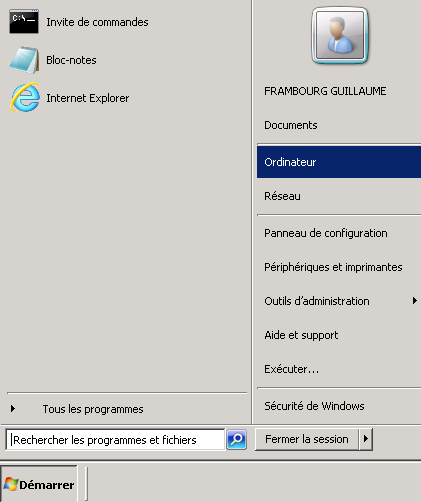

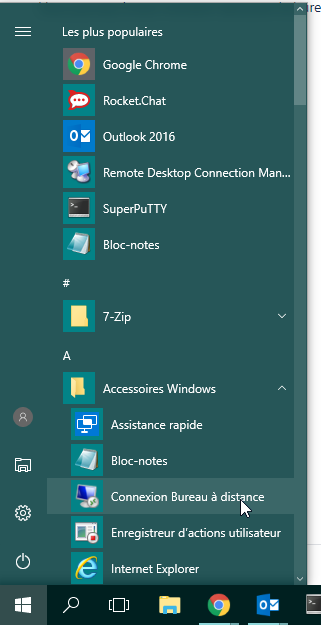
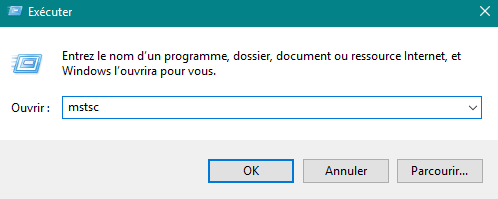
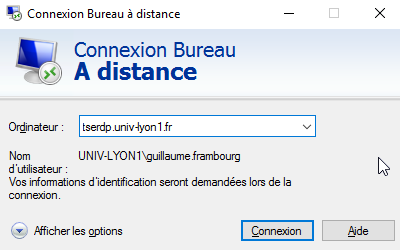
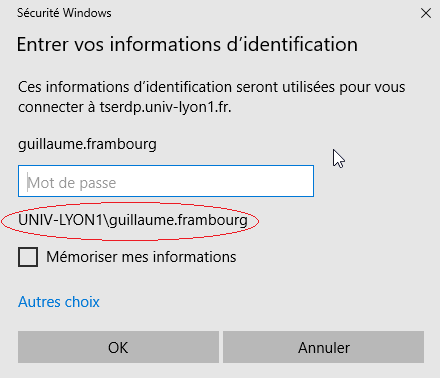
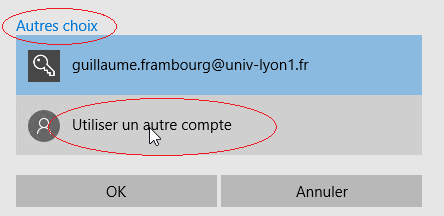
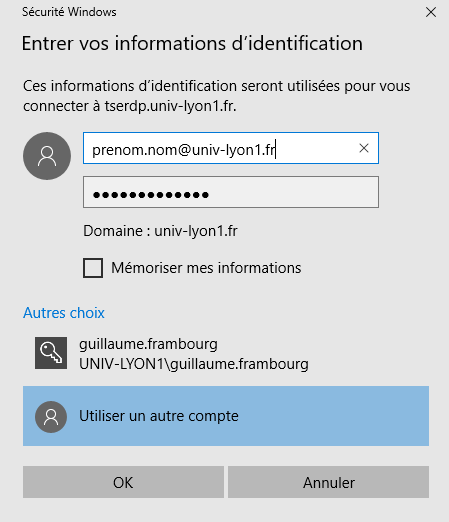

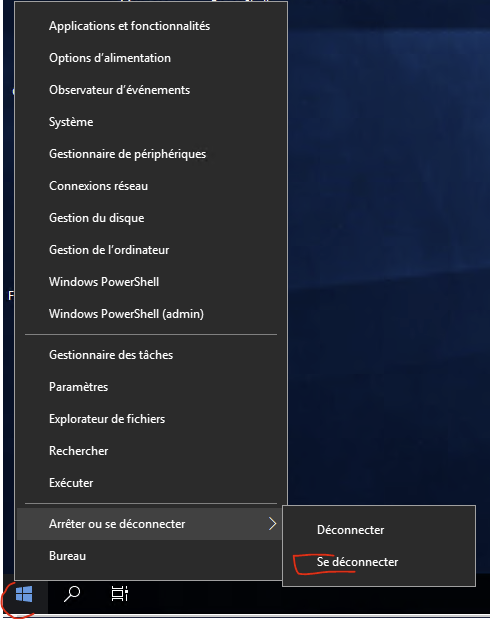
Commentaire
BERNAUDON SERGE dit :
Super